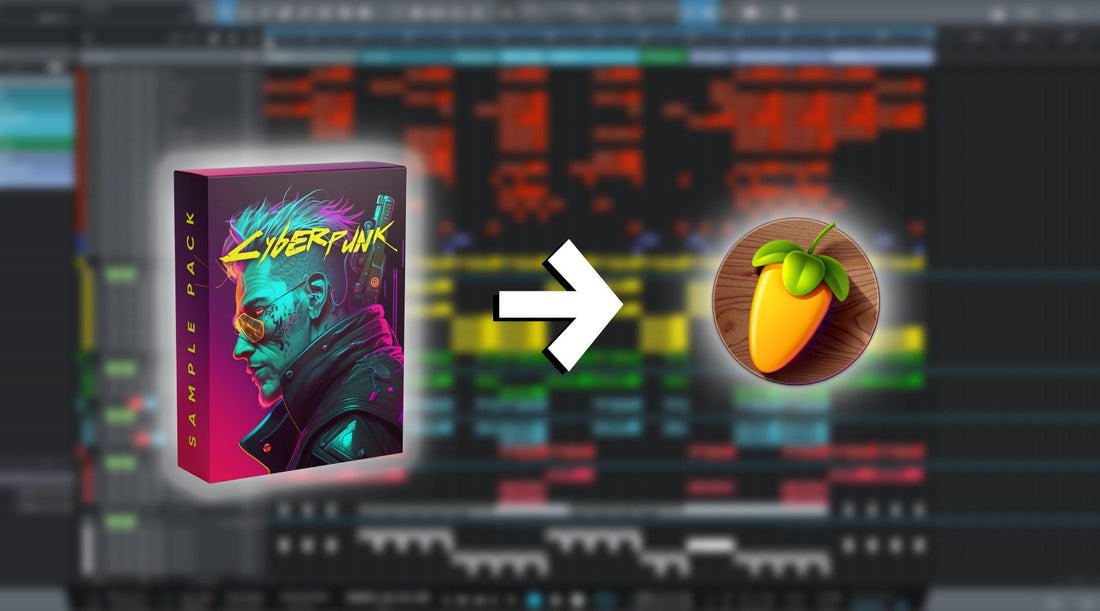¡Prepárate para mejorar tu destreza en FL Studio! Descubra el arte de agregar paquetes de muestra: sin complicaciones, solo pura creatividad. ¡Desbloqueemos el potencial de tus canciones y hagámoslas brillar como nunca antes! Simplemente sigue esta sencilla guía.
Paso 1: descargue paquetes de muestra
En primer lugar, necesita encontrar el paquete de muestra perfecto para usted que sea compatible con FL Studio. ¡Cedar Sound Studios resuelve este problema en un instante!
Regístrate y descubre nuestra fantástica colección de packs de muestra. Desde artistas famosos hasta diversos géneros, ¡lo tenemos todo! Encuentre sus favoritos, presione "Agregar al carrito" y realice la compra de forma segura para obtener descargas instantáneas. Profundicemos en los pasos para agregar estas increíbles muestras a FL Studio y llevar tu música a nuevas alturas.
Paso 2: busque los paquetes de muestra
Lo primero es lo primero, busque el paquete de muestra descargado en su computadora. Lo guardaste en tu carpeta de Descargas o en otro lugar, así que estate atento.
En Windows, la ubicación de la carpeta de descargas es C:\Users\your_username\Downloads.
En Mac, puedes abrirlo yendo a Ir y luego a Descargas (Opción+Comando+L).
Paso 3: descomprime los archivos
Si su paquete de muestra está en un archivo ZIP, descomprímalo para acceder a las muestras individuales.
En Windows, se puede utilizar la utilidad de compresión de archivos nativa. Para descomprimir un archivo, haga clic derecho en el archivo comprimido y seleccione "Extraer todo". Un asistente lo guiará a través del proceso de extracción y le permitirá elegir la carpeta de destino para los archivos extraídos. Una vez confirmado, los archivos se descomprimirán y estarán disponibles en la ubicación especificada.
En macOS, la utilidad de archivo incorporada sirve para descomprimir archivos. Haga doble clic en el archivo comprimido. Esta acción activa automáticamente la Utilidad de archivo, extrayendo el contenido en el mismo directorio que el archivo comprimido original. Alternativamente, puede hacer clic derecho en el archivo comprimido y elegir "Abrir con" seguido de "Utilidad de archivo". Los archivos extraídos serán fácilmente accesibles al finalizar.
Paso 4: Inicie FL Studio
Abra la última versión de FL Studio en su computadora. Si aún necesita instalarlo, descárguelo antes de continuar.
Paso 5: crear un proyecto
Inicie un nuevo proyecto si desea un lienzo nuevo o abra un proyecto existente donde desee agregar las muestras.
Paso 6: Importar los paquetes de muestra
Navegue hasta Opciones y luego haga clic en Configuración de archivo.

Haga clic en cualquier icono de carpeta en la sección Carpetas

Se abrirá un menú de navegación. Navegue hasta su carpeta de muestras y selecciónela.

El paquete de muestra se agregará a su proyecto.
Paso 7: agregarlos a tu música
Expanda la carpeta que contiene las muestras que desea agregar. La lista de carpetas está disponible en el lado izquierdo de la ventana. Luego, arrastre y suelte cualquier muestra que desee en la pista del mezclador.
¡Lo has hecho! Con paquetes de muestras recién importados, FL Studio es ahora tu campo de juego para crear música increíble. Entonces, ¡hagamos algo de magia y produzcamos música que impacte las listas de éxitos!